您可依需求變更畫面配置。
可同時顯示多達九名聯絡人(包含您在內)。
畫面顯示會依加入會議的聯絡人數量而變更。
如果加入會議的聯絡人有三名或以上,正在發言的聯絡人視訊就會顯示為另一方。
畫面配置如下:
一個大型視窗和多個小型視窗
對方的視訊會顯示在大型視窗,您及其他聯絡人的視訊會出現在小型視窗。
如果只有您與另一人加入會議,每個視訊的視窗尺寸會一樣。
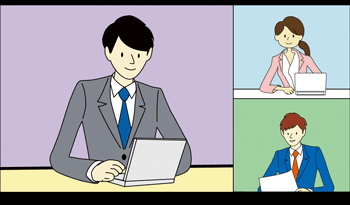
所有聯絡人的大型視窗
其他聯絡人視訊會顯示在大型視窗。您的視訊會出現在畫面右下角的小型視窗。
如果有三人或以上加入會議(包含您在內),其他所有聯絡人的視訊會以相同大小的視窗顯示。
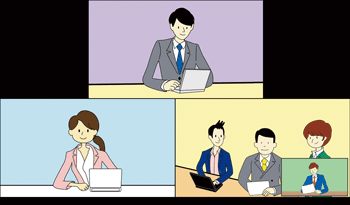
只有另一方
對方的視訊會以全螢幕顯示。
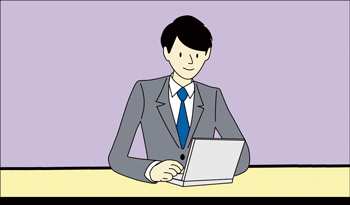
只有您的視訊
您的視訊會以全螢幕顯示。

所有聯絡人的視窗大小都一樣
所有聯絡人的視訊(包含您)會以相同大小的視窗顯示。
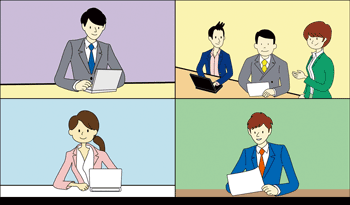
會議資訊畫面
顯示與會聯絡人的名稱與聯絡識別碼清單。
聯絡人當前錄影左側標有紅圈 (![]() )。
)。
請注意,清單只包含下列其中一項的名稱:
在通訊錄中登記的聯絡人
您已傳送登記請求的聯絡人
您已收到登記請求的聯絡人
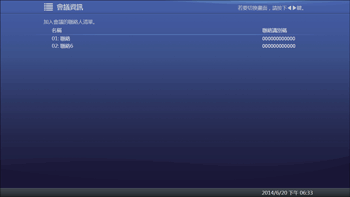
一個共用電腦畫面的大型視窗及多個小型視窗(共用電腦畫面時)
共用的電腦畫面會顯示在大型視窗中,您與其他聯絡人的視訊則會出現在小型視窗中。
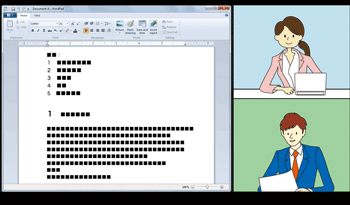
只有共用電腦畫面(共用電腦畫面時)
共用的電腦畫面會以全螢幕顯示。
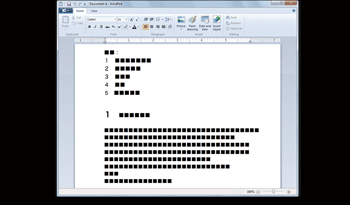
![]() 按下[
按下[![]() ]或[
]或[![]() ]鍵,即可變更畫面配置。
]鍵,即可變更畫面配置。
![]()
關於共用電腦畫面的詳細資訊,請參閱共用電腦畫面

